「オーディオミックスダウン書き出し (Export Audio Mixdown)」ダイアログ
-
「オーディオミックスダウン書き出し (Export Audio Mixdown)」ダイアログを開くには、を選択します。
「オーディオミックスダウン書き出し (Export Audio Mixdown)」ダイアログには、複数のセクションがあります。
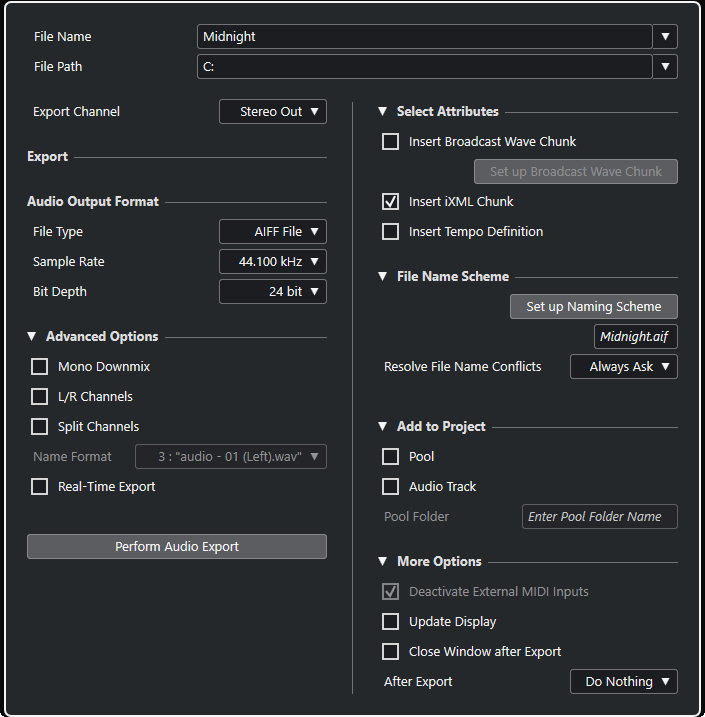
- ファイル名 (File Name)
-
ミックスダウンファイルの名前を指定します。
「ファイル名のオプション (File Name Options)」をクリックすると、名前の付け方のポップアップメニューが開きます。
-
「プロジェクト名を使用 (Set to Project Name)」を選択すると、「ファイル名 (File Name)」フィールドにプロジェクト名が挿入されます。
-
「名前を自動的に更新 (Auto Update Name)」を選択すると、ファイル名に数値が追加されます。数値はファイルを書き出すたびに増えていきます。
-
- ファイルの場所 (File Path)
-
ミックスダウンファイルのファイルパスを指定します。
「ファイルの場所 - オプション (Path Options)」をクリックすると、以下のオプションを含むポップアップメニューが開きます。
-
「選択 (Choose)」を選択すると、ファイルの保存先を参照するためのダイアログが開きます。
-
「プロジェクトのオーディオフォルダーを使用 (Use Project Audio Folder)」を選択すると、保存先がプロジェクトのオーディオフォルダーに設定されます。
-
「最近のパス (Recent Paths)」を選択すると、最近選択したファイルの場所を選択できます。
-
「最近使った場所の記録を消去 (Clear Recent Paths)」を選択すると、最近選択したファイルの場所をすべて消去できます。
-
- 特定の出力チャンネルを書き出し (Export Channel)
-
書き出す出力チャンネルを選択します。
「オーディオ出力形式 (Audio Output Format)」セクションには、以下の項目があります。
- File Type
-
ミックスダウンファイルのファイル形式を選択します。
- サンプリングレート (Sample Rate)
-
ミックスダウンファイルのサンプリングレートを選択します。
補足-
このパラメーターは非圧縮のオーディオファイル形式と FLAC ファイルのみに使用できます。
-
プロジェクトのサンプリングレートより低い値に設定した場合、オーディオのクオリティーは低下し、高域が減衰します。プロジェクトのサンプリングレートより高い値に設定した場合、ファイルサイズは増加しますが、オーディオのクオリティーは向上しません。CD に書き込む場合、オーディオ CD で使用されるサンプリングレート 44.100kHz を選択する必要があります。
-
- ビット解像度 (Bit Depth)
-
ミックスダウンファイルのビット解像度を選択します。
補足このパラメーターは非圧縮のオーディオファイル形式と FLAC ファイルのみに使用できます。
8 bit、16 bit、24 bit、32 bit float、または 64 bit float ファイルを選択できます。ミックスダウンファイルを Cubase に再読み込みする場合、32 bit float を選択してください。これは、Cubase でオーディオ処理に使用されている解像度です。32 bit float ファイルのサイズは、16 ビットファイルの 2 倍です。CD に書き込む場合、CD オーディオは常に 16 ビットであるため、16 ビットオプションを使用してください。この場合、ディザリングをおすすめします。Cubase Elements のみ: UV-22HR ディザリングプラグインを有効にすると、クオンタイズノイズの影響が減り、オーディオを 16 ビットに変換する際にノイズが入るのを防ぐことができます。8 ビットの解像度は、オーディオ品質が低下するため、必要のない限り使用しないでください。
「詳細設定 (Advanced Options)」セクションには、以下の項目があります。
- モノラルダウンミックス (Mono Downmix)
-
ステレオバスの 2 つのチャンネルを 1 つのモノラルファイルにダウンミックスします。
- チャンネルを分割 (Split Channels)
-
ステレオバスの 2 つのチャンネルを 1 つのモノラルファイルに書き出します。
- ファイル名の表示形式 (Name Format)
-
分割ファイル名の形式が表示されます。
- 実時間で書き出す (Real-Time Export)
-
ミックスダウンファイルを実時間で書き出します。少なくとも通常の再生と同じ時間がかかります。一部の VST プラグイン、外部インストゥルメント、およびエフェクトでは、実時間での書き出しによって、ミックスダウンを適切に実行するための時間を十分確保できるようにする必要があります。詳細については、プラグインの製造元に問い合わせてください。
補足コンピューターの CPU とディスクの速度が原因で、実時間ですべてのチャンネルを同時に書き出しできない場合、処理は自動的に停止し、チャンネルの数を減らして再度処理が開始されます。そのあと、ファイルの次のグループが書き出されます。選択したすべてのチャンネルを書き出すまで、必要に応じてこの手順が繰り返されます。
- オーディオの書き出しを実行 (Perform Audio Export)
-
指定した設定でオーディオを書き出します。
指定したファイル形式によって、「属性を選択 (Select Attributes)」セクションで使用できる項目が異なります。これについては、別の場所で説明されています。
「ファイル名の設定パターン (File Name Scheme)」セクションには、以下の項目があります。
- 名前の設定パターンを設定 (Set up Naming Scheme)
-
ミックスダウンファイルの名前の設定パターンを指定するためのダイアログが開きます。
- 例 (Example)
-
名前の設定パターンが適用されたファイル名が表示されます。
- ファイル名競合時の設定 (Resolve File Name Conflicts)
-
オーディオを書き出す場合に、同じ名前の既存ファイルとファイル名が競合することがあります。ファイル名が競合した場合の解決方法を設定できます。
-
「常に確認する (Always Ask)」を選択すると、警告が表示され、既存のファイルを上書きするか、通し番号を付けて一意のファイル名を新しく作成するかが常に確認されます。
-
「別のファイル名を作成 (Create Unique File Name)」を選択すると、通し番号を付けて一意のファイル名が作成されます。
-
「常に上書き (Always Overwrite)」を選択すると、既存のファイルが常に上書きされます。
-
「プロジェクトに追加 (Add to Project)」セクションには、以下の項目があります。
- プール (Pool)
-
作成したオーディオファイルを、クリップとしてプールに自動的に読み込みます。このオプションをオフにすると、「オーディオトラック (Audio Track)」オプションもオフになります。
- オーディオトラック (Audio Track)
-
クリップを再生するオーディオイベントが、左ロケーターを開始位置として新しいオーディオトラックに作成されます。このオプションをオンにすると、「プール (Pool)」オプションもオンになります。
- プールフォルダー (Pool Folder)
-
クリップのプールフォルダーを指定します。
「その他のオプション (More Options)」セクションには、以下の項目があります。
- 外部MIDI入力をオフ (Deactivate External MIDI Inputs)
-
書き出し処理中に外部デバイスで実行された MIDI 入力をオフにします。
- 表示を更新 (Update Display)
-
書き出し処理中にメーターを更新します。たとえば、クリッピングのチェックに役立ちます。
- 書き出し完了後ウィンドウを閉じる (Close Window after Export)
-
書き出し後にダイアログを自動的に閉じます。
- 書き出し後の処理 (After Export)
-
-
何もしない (Do Nothing)
書き出し後に何もしません。
-
開く (Open in) WaveLab
書き出し後に WaveLab でミックスダウンファイルを開きます。この機能を使用するには、コンピューターに WaveLab がインストールされている必要があります。
-
Upload to SoundCloud
SoundCloud を起動し、ユーザーアカウントに接続して、ミックスダウンをアップロードできます。
-